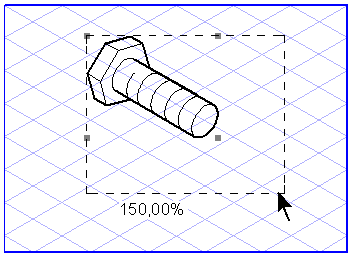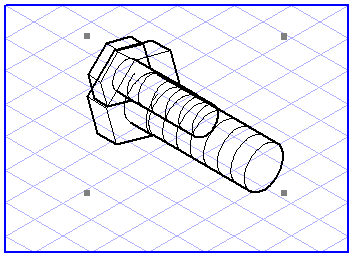スケール
Arbortext IsoDraw では、エレメントのサイズを拡大または縮小できます。この操作を行うには、まず対象のエレメントをマウスで選択します。次に、
「スケール」
ツールを選びます。選択したオブジェクトの周囲に点線の長方形が表示されます。
センター
カーソルで、長方形のいずれかの角を指します。マウスボタンを押しながらカーソルをエレメントの方向へ移動すると、長方形が縦横比率を一定にしながらサイズ縮小され、100% 未満の変更率が表示されて図形のサイズを縮小していることが示されます。カーソルを選択された図形から遠くに移動すると、その図形が拡大して 100% 以上の変更率が表示されます。
Crtl キーを押しながら点線長方形の角をドラッグすると、長方形のサイズが縦横比率を保たずに変化します。長方形の幅と高さが、マウスの動きに従って伸び縮みします。幅および高さのパーセント値が表示されます。
スケール変更は、ダイアログボックスでも行えます。Shift キーを押しながらセンターカーソルを使ってスケール変更の中心点をクリックします。
スケール
「一定スケール」チェックボックスを選択するには、ボックスをクリックしてチェックマークを表示します。「水平」または「垂直」の隣にある入力フィールドのいずれかにパーセント値を入力できます。イラストレーションは、入力値に応じて縦横の比率を一定にして拡大または縮小します。
「一定スケール」を選択していない場合は、スケールは「水平」または「垂直」フィールドに入力された値に応じて実行します。入力値が違う場合は、選択されたエレメントは縦横比率を保たずに大きさが変わります。
値を数式としても入力できます。これにより、パーセント値を算出する必要がなくなります。値を入力するときは、計算規則に従います。値の入力方法については、Drawing Basics Tutorialを参照してください。
寸法
「スケール」フィールドにパーセント値を入力すると、「水平」または「垂直」の隣にあるフィールドに、選択した大きさに対応する数値が表示されます。数値をフィールドに直接入力することもできます。相似形のスケール (縦横比率が一定) を選択している場合は、1 つのフィールドに値を入力します。相似形にならないスケール (縦横比率を保たない) を選択している場合は、両方のフィールドに値を入力します。実際の数値は、入力フィールドの左側に表示されます。
オプション
「オプション」では、「エレメント」および「パターン」を選択できます。「エレメント」ボックスをオンにすると、選択したエレメントのみがスケール変更されます。「パターン」ボックスをオンにすると、現在あるパターンもスケール変更されます。エレメントに従ってパターンのスケールを変更する場合は、「パターン」ボックスのみをオンにします。
| ビットマップパターンおよびビットマップパターンを含む割り付けファイルはスケール変更できません。 |
「OK」または「コピー」をクリックすると、設定が有効になります。「コピー」をクリックした場合は、選択した図形は変わりません。その代わり、その図形のコピーが描かれ、設定に従ってスケールが変更されます。
| イメージエレメントをスケール変更する場合は、サイズは変更されずにピクセルのスケールが変わります。エレメントを縮小するときは、白いエッジが生成されます。エレメントを拡大するときは、ピクセルの部分が失われます。イメージエレメントのエレメント情報ダイアログボックスには、イメージエレメントのサイズを変更するためのオプションがさらに用意されています。 |
 ツールを選びます。選択したオブジェクトの周囲に点線の長方形が表示されます。
ツールを選びます。選択したオブジェクトの周囲に点線の長方形が表示されます。 ツールを選びます。選択したオブジェクトの周囲に点線の長方形が表示されます。
ツールを選びます。選択したオブジェクトの周囲に点線の長方形が表示されます。 ツールを選びます。選択したオブジェクトの周囲に点線の長方形が表示されます。
ツールを選びます。選択したオブジェクトの周囲に点線の長方形が表示されます。 カーソルで、長方形のいずれかの角を指します。マウスボタンを押しながらカーソルをエレメントの方向へ移動すると、長方形が縦横比率を一定にしながらサイズ縮小され、100% 未満の変更率が表示されて図形のサイズを縮小していることが示されます。カーソルを選択された図形から遠くに移動すると、その図形が拡大して 100% 以上の変更率が表示されます。
カーソルで、長方形のいずれかの角を指します。マウスボタンを押しながらカーソルをエレメントの方向へ移動すると、長方形が縦横比率を一定にしながらサイズ縮小され、100% 未満の変更率が表示されて図形のサイズを縮小していることが示されます。カーソルを選択された図形から遠くに移動すると、その図形が拡大して 100% 以上の変更率が表示されます。